Намалете лице в Photoshop
Ние с вас, скъпи читатели, вече обсъдихме как да направим лицето на модела малко по-тънко, използвайки Photoshop. След това използвахме филтрите "Корекция на изкривяването" и "Пластика" .
Ето урока: Facelift в Photoshop ,
Техниките, описани в урока, позволяват да се намалят бузите и други "изключителни" черти на лицето, но са приложими в случаите, когато снимката е направена от близко разстояние и освен това лицето на модела е достатъчно изразително (очи, устни ...).
Ако е необходимо да запазите индивидуалността, но същевременно да намалите личността, тогава ще трябва да използвате различен метод. За него и говори в днешния урок.
Като морско свинче ще изпълни една добре позната актриса.

Ще се опитаме да намалим лицето й, но в същото време оставим нещо подобно на себе си.
Както винаги, отворете снимката във Photoshop и създайте копие с клавишните комбинации CTRL + J.
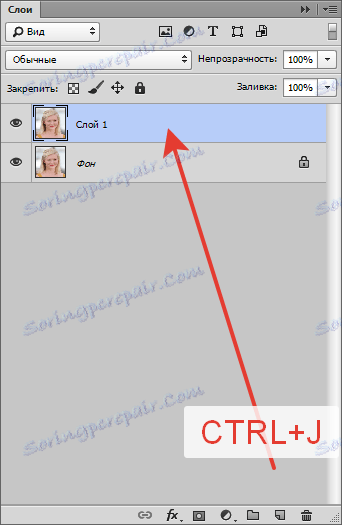
След това вземете инструмента "Pen" и изберете лицето на актрисата. Можете да използвате всеки друг удобен инструмент за избор.
Забележете областта, която трябва да бъде в селекцията.
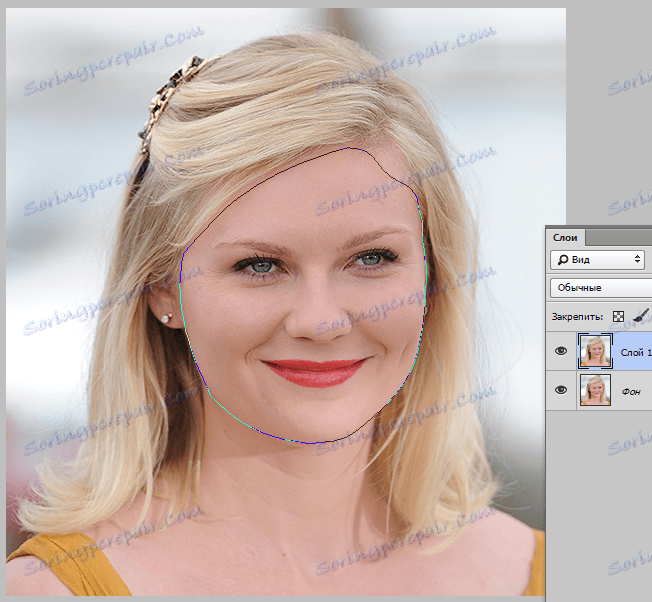
Ако, като мен, използвайте писалка, след което кликнете с десния бутон на мишката в очертанията и изберете елемента "Форма на избраната област" .
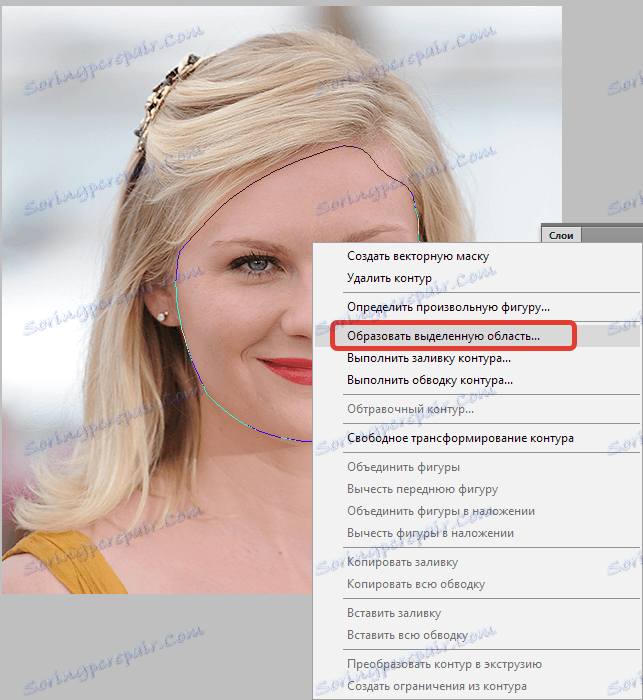
Радиусът на перото е 0 пиксела. Други настройки, както на екрана.
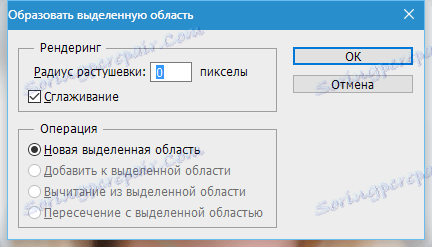
След това изберете инструмента за избор (който и да е).
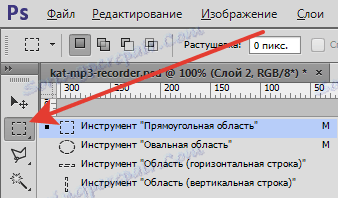
Кликнете с десния бутон на мишката върху селекцията и потърсете елемента "Изрязване на нов слой".

Лицето ще бъде на нов слой.
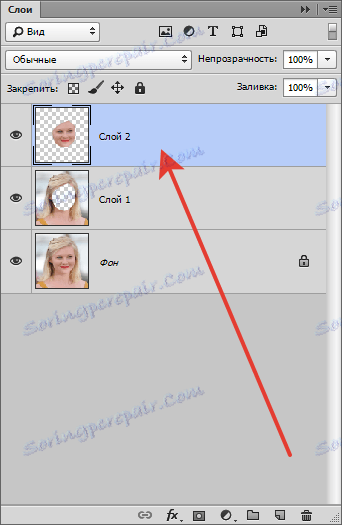
Сега ще намалим лицето. За да направите това, натиснете CTLR + T и задайте необходимите размери в проценти в полетата с размери в горната лента с инструменти.

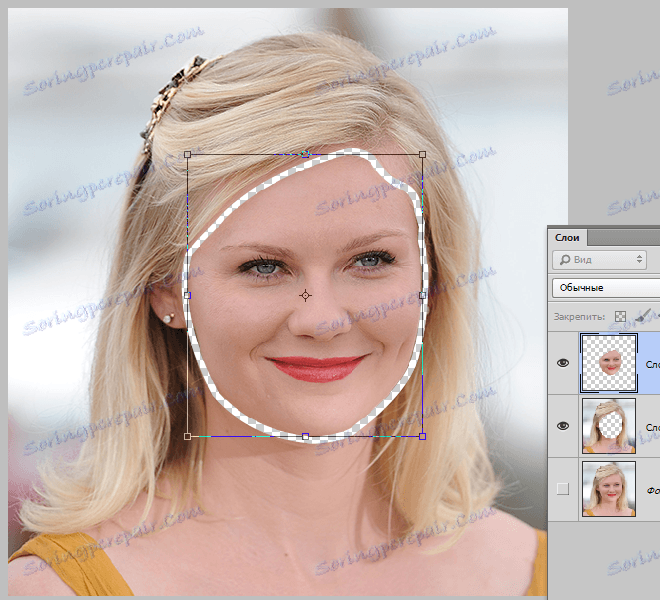
След като сте задали размерите, натиснете ENTER .
Остава само да добавите липсващите секции.
Преминаваме към слоя без лице, а от фоновото изображение премахваме видимостта.
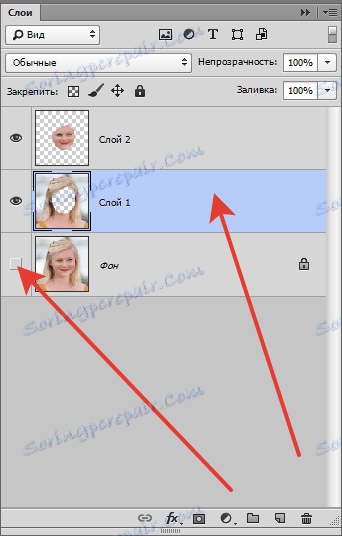
Отидете в менюто "Филтър - пластмаса" .
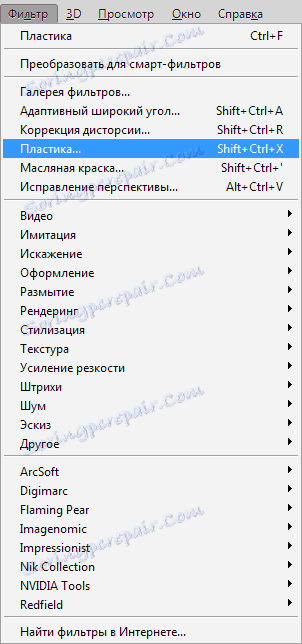
Тук трябва да конфигурирате "Разширени настройки" , т.е. да поставите daw и да зададете настройките, ръководени от екранната снимка.

Тогава всичко е съвсем просто. Изберете инструмента "Деформация" , размерът на четката е среден (трябва да разберете как работи инструментът, така че експериментирайте с размера).
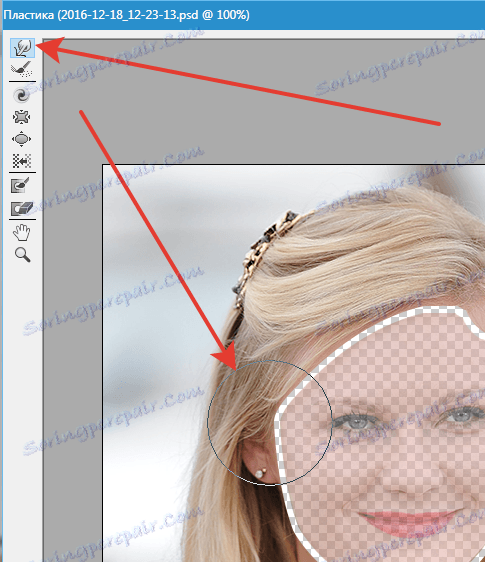
С деформация затворете пространството между слоевете.
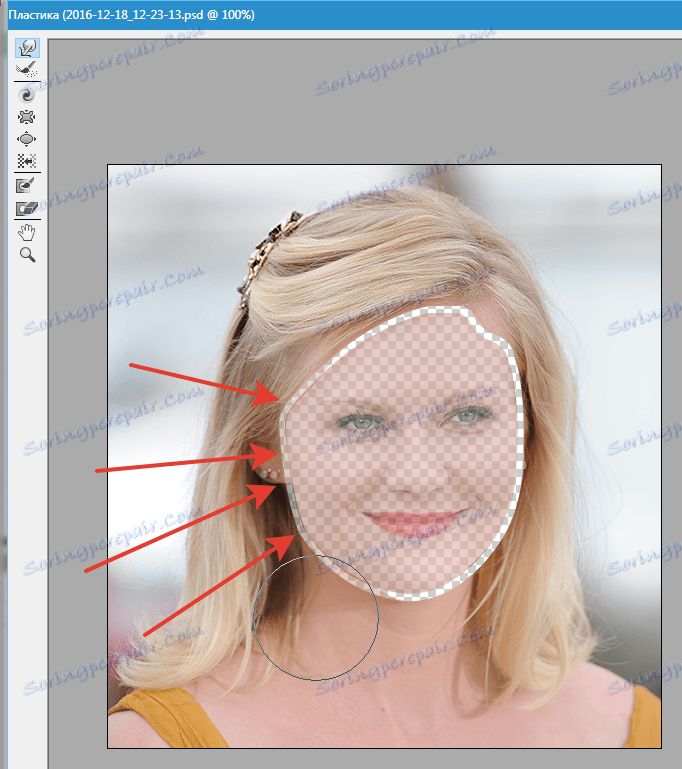
Работата е трудоемка и изисква точност. Когато приключите, кликнете върху OK .
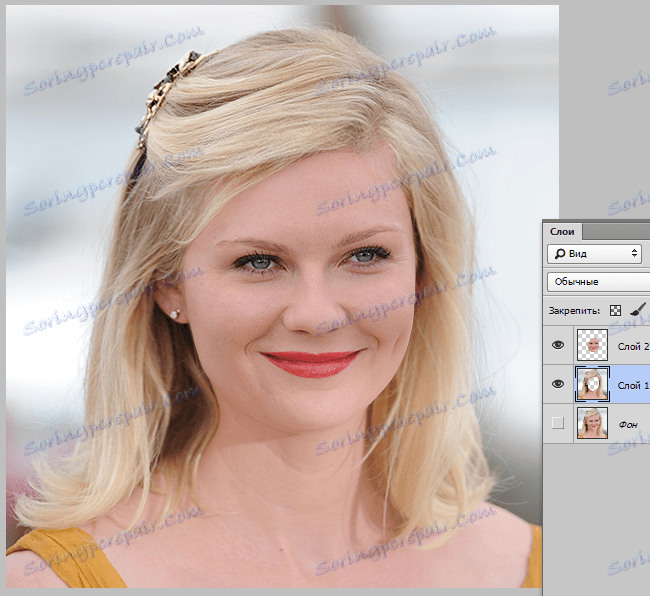
Оценяваме резултата:

Както можем да видим, лицето на актрисата визуално става по-малко, но в същото време основните особености на лицето се запазват в оригиналната си форма.
Това беше друг метод за намаляване на лицето във Photoshop.